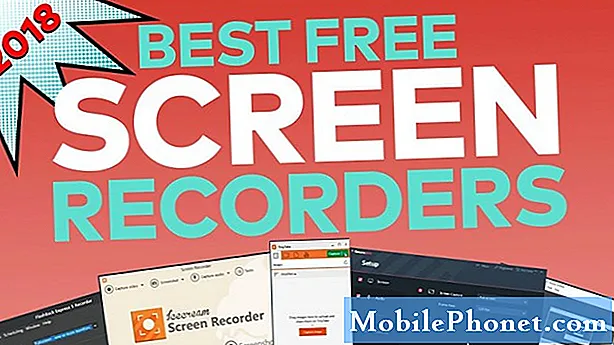Conţinut
- Activarea funcției de blocare a anunțurilor pop-up Google Chrome
- Lecturi sugerate:
- Obțineți ajutor de la noi
Deși sângele vieții Google este reclamele, de fapt face o treabă destul de bună de restricționare a anunțurilor, în special a acelor reclame deranjante pop-up, din browserul său Google Chrome. Dacă primiți o mulțime de anunțuri pop-up ori de câte ori navigați pe web utilizând browserul Google Chrome, există câteva setări pe care le puteți modifica pentru a le bloca.
Nu este nevoie să instalați nicio aplicație terță parte pentru a realiza ceea ce doriți. De asemenea, dorim să vă reamintim că doriți să fiți atenți la orice aplicație terță parte care ar putea oferi posibilitatea de a bloca aplicațiile. De multe ori, aceste aplicații sunt ele însele încărcate cu viruși sau programe malware care pot permite descărcări și instalări de aplicații rău intenționate fără știrea dvs.
Activarea funcției de blocare a anunțurilor pop-up Google Chrome
Timp necesar: 1 minut.
Dacă nu doriți să vedeți anunțurile și ferestrele pop-up care le-au venit pe browserul dvs. Google Chrome, va trebui să vă dezactivați Reclame și Ferestre pop-up din meniul de setări al aplicației. Până în prezent, aceste două opțiuni sunt cele mai bune moduri de a pune în mod eficient ferestrele pop-up sub control în Chrome. Aflați ce să faceți urmând pașii de mai jos.
- Deschideți Google Chrome.
Găsiți Google Chrome printre aplicațiile dvs. fie în Acasă ecran sau Aplicații tavă.

- Atingeți Mai multe setări.
În partea dreaptă sus, atingeți butonul trei puncte.

- Selectați Setări.
Apăsați pe Setări printre opțiunile din meniu.

- Atingeți Setări site.
Derulați pagina în jos și localizați Setări site.

- Atingeți ferestre pop-up și redirecționări.
Sub meniul Setări site, selectați Ferestre pop-up și redirecționări opțiune

- Dezactivați ferestrele pop-up și redirecționări.
Asigurați-vă că această setare este activă (deplasând glisorul spre dreapta), apoi reveniți la setările site-ului.

- Selectați Anunțuri.
Sub Setări site, selectați Reclame.

- Dezactivați anunțurile.
Asigurați-vă că această setare este activă (deplasând glisorul spre dreapta).

Lecturi sugerate:
- Cum să resetați preferințele aplicației pe Samsung
- Cum se șterge partiția cache pe Galaxy Note10 +
- Cum se resetează hard pe Galaxy Note10 + | pași simpli pentru resetarea din fabrică sau resetarea generală
- Cum să reporniți un Galaxy Note10 în modul sigur
Obțineți ajutor de la noi
Aveți probleme cu telefonul dvs.? Nu ezitați să ne contactați folosind acest formular. Vom încerca să vă ajutăm. De asemenea, creăm videoclipuri pentru cei care doresc să urmeze instrucțiunile vizuale. Accesați canalul nostru TheDroidGuy Youtube pentru depanare.